This content has been machine translated dynamically.
Dieser Inhalt ist eine maschinelle Übersetzung, die dynamisch erstellt wurde. (Haftungsausschluss)
Cet article a été traduit automatiquement de manière dynamique. (Clause de non responsabilité)
Este artículo lo ha traducido una máquina de forma dinámica. (Aviso legal)
此内容已经过机器动态翻译。 放弃
このコンテンツは動的に機械翻訳されています。免責事項
이 콘텐츠는 동적으로 기계 번역되었습니다. 책임 부인
Este texto foi traduzido automaticamente. (Aviso legal)
Questo contenuto è stato tradotto dinamicamente con traduzione automatica.(Esclusione di responsabilità))
This article has been machine translated.
Dieser Artikel wurde maschinell übersetzt. (Haftungsausschluss)
Ce article a été traduit automatiquement. (Clause de non responsabilité)
Este artículo ha sido traducido automáticamente. (Aviso legal)
この記事は機械翻訳されています.免責事項
이 기사는 기계 번역되었습니다.책임 부인
Este artigo foi traduzido automaticamente.(Aviso legal)
这篇文章已经过机器翻译.放弃
Questo articolo è stato tradotto automaticamente.(Esclusione di responsabilità))
Translation failed!
Facturación
La página Facturación le permite ver los recibos, modificar la información de facturación y otras actividades relacionadas.
En su cuenta de ShareFile, vaya a Configuración > Configuración de administración > Facturación para acceder a:
Notificaciones de facturación y recibos
Utilice la página Recibos y notificaciones de facturación para ver y descargar e imprimir las facturas de su cuenta de ShareFile.
Puedes seleccionar Pagar ahora para pagar tu factura. Consulte Pagar ahora para obtener más información.
Para descargar una factura, selecciona el icono de descarga junto al mes que quieres revisar o imprimir. Se descarga un PDF en su dispositivo.
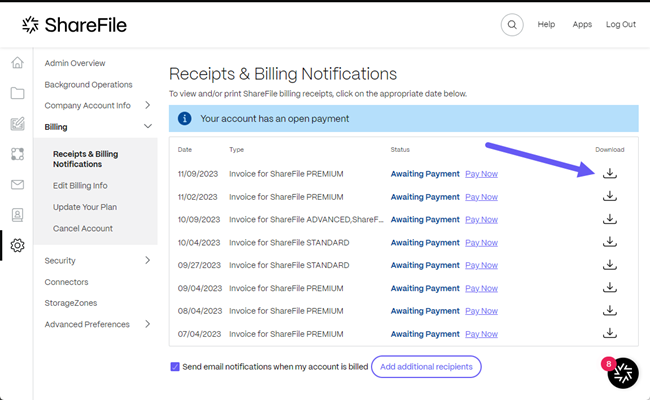
Paga ahora
Pagar ahora le permite realizar un pago único con una tarjeta de crédito para pagar su factura.
Sigue los pasos siguientes para pagar tu cuenta desde la página Recibos y notificaciones de facturación.
-
Seleccione Pagar ahora en la página de recibos y notificaciones de facturación.
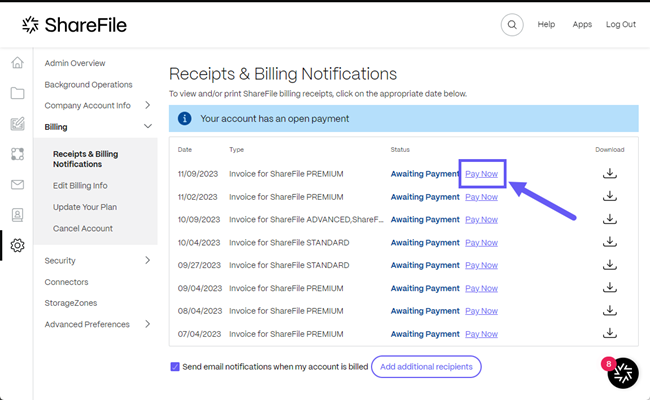
Aparece la ventana emergente Introducir detalles de la tarjeta.
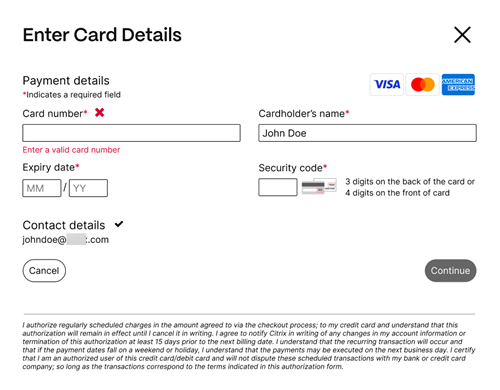
-
Introduzca la información requerida.
-
Seleccione Continuar para realizar el pago único con tarjeta de crédito.
Para pagar todas las facturas futuras con una tarjeta de crédito, consulta Modificar la información de facturación para obtener más información.
Modificar la información de facturación
La pantalla Modificar información de facturación le permite actualizar su tipo de facturación desde la facturación por factura hasta la tarjeta de crédito. También puedes hacer cambios en tu dirección de facturación.
Actualizar el tipo de facturación
Use la opción Actualizar tipo de facturación para cambiar la forma en que se paga su factura de ShareFile.
-
Vaya a Desde ShareFile, vaya a Configuración> Configuración de administración > Facturación > Modificar información de facturación.
-
En la sección Actualizar tipo de facturación, selecciona Cambiar a tarjeta de crédito.
Aparece la pantalla Actualizar tipo de facturación.
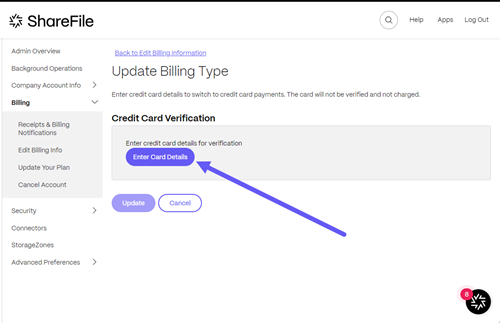
-
Seleccione Introducir los detalles de la tarjeta.
Aparece la ventana emergente Introducir detalles de la tarjeta.
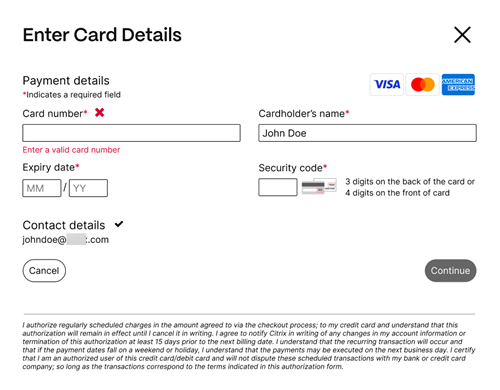
-
Seleccione Continuar para volver a la pantalla Modificar información de facturación y recibir la confirmación del cambio.
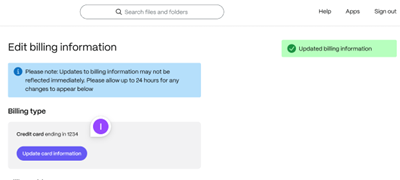
Actualizar dirección de facturación
Use la opción Actualizar dirección de facturación para hacer cambios en tu dirección de facturación.
-
Vaya a Desde ShareFile, vaya a Configuración> Configuración de administración > Facturación > Modificar información de facturación.
-
En la sección Actualizar dirección de facturación, seleccione Introducir la información de la nueva dirección de facturación.
-
Seleccione Guardar.
Compartir
Compartir
This Preview product documentation is Citrix Confidential.
You agree to hold this documentation confidential pursuant to the terms of your Citrix Beta/Tech Preview Agreement.
The development, release and timing of any features or functionality described in the Preview documentation remains at our sole discretion and are subject to change without notice or consultation.
The documentation is for informational purposes only and is not a commitment, promise or legal obligation to deliver any material, code or functionality and should not be relied upon in making Citrix product purchase decisions.
If you do not agree, select I DO NOT AGREE to exit.